hdi_life_plot <- ggplot(countries,
aes(x = hdi, y = life_exp)) +
geom_point()
hdi_life_plot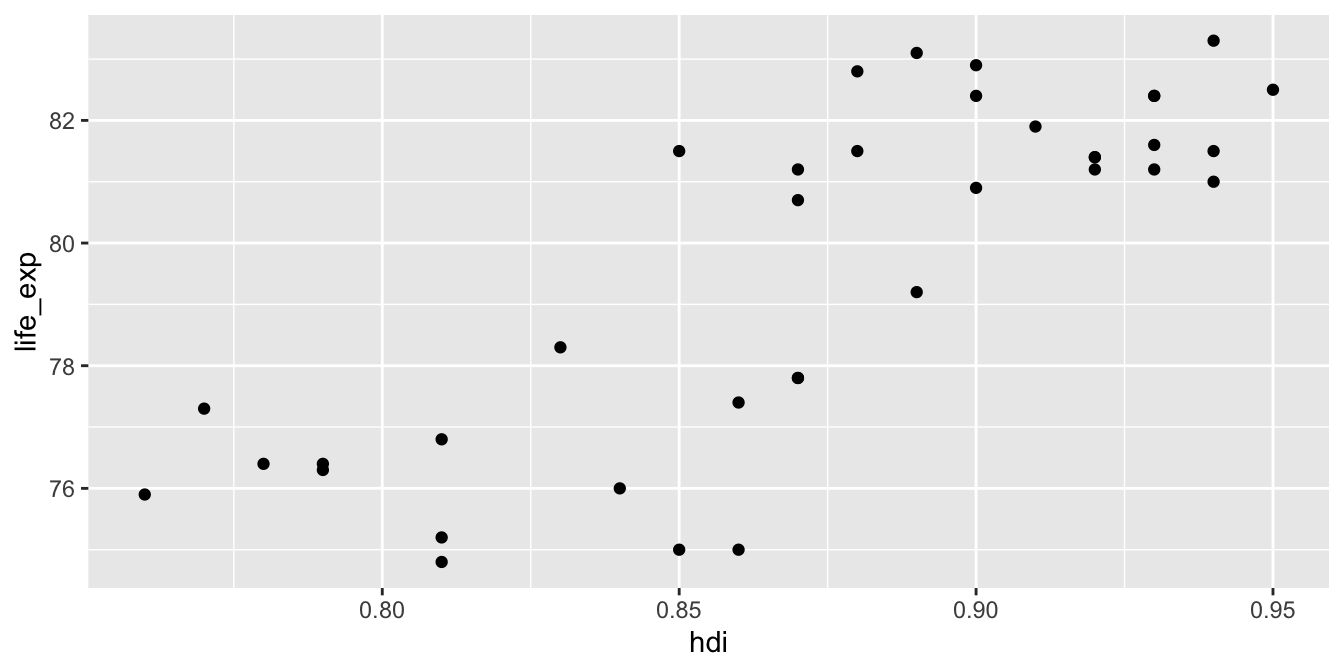
Poté, co jsme si vypiplali náš graf do nejmenšího detailu ho zbývá pouze vyexportovat z R pro další užití. V této kapitole si ukážeme, jak naše grafy exportoved ve správných rozměrech a formátu. Jako příklad nám poslouží následující graf, zobrazjící vztah mezi indexem lidského rozvoje a nadějí na dožití:
hdi_life_plot <- ggplot(countries,
aes(x = hdi, y = life_exp)) +
geom_point()
hdi_life_plot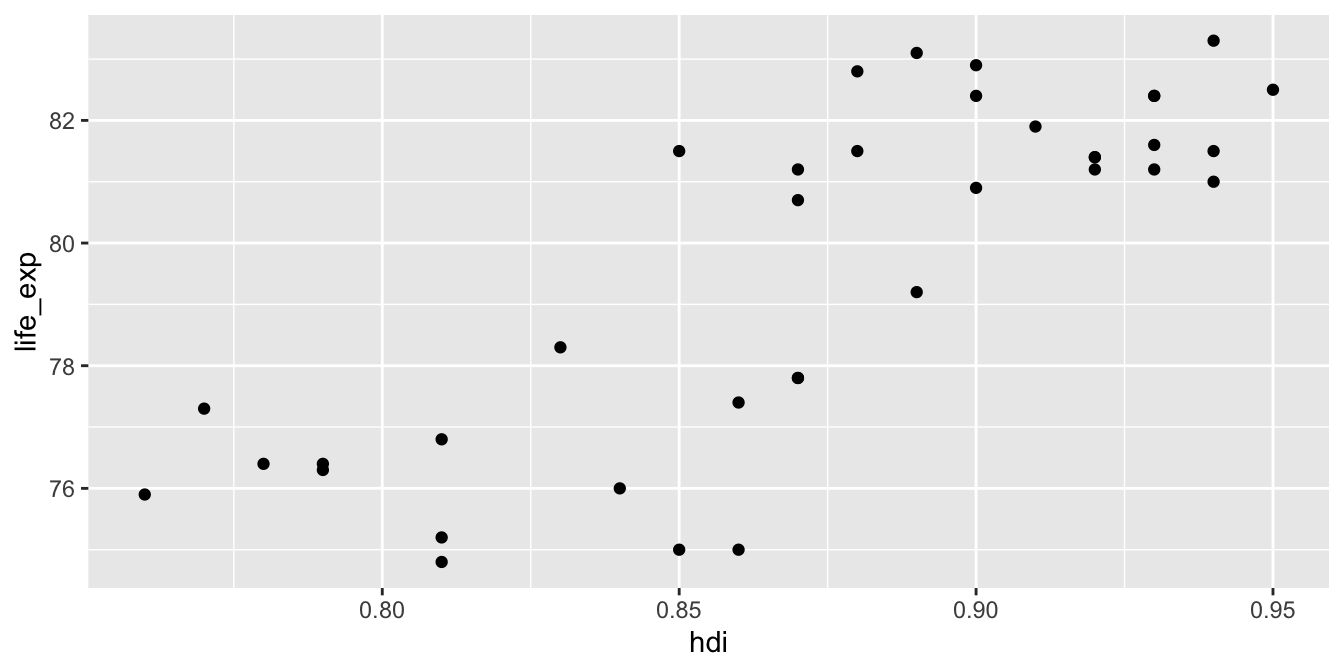
ggsave()Grafy vytvořené pomocí balíčku ggplot2 je možné uložit pomocí funkce ggsave(). Hlavními argumenty této funkce jsou plot a filename. Pomocí prvního z argumentů určíme, jaký graf chceme exportovat, pomocí druhého název souboru (včetně koncovky). Pokud bychom chtěli uložit graf do jiné složky, než je náš pracovní adresář, využijeme argument path. Dále je možné určit rozměry grafu, pomocí argumentů width a height. Jednotky, ve kterých jsou rozměry grafu definovány, upravujeme pomocí argumentu unit. Na výběr máme centimetry ("cm"), milimetry ("mm"), palce ("in") a pixely ("px"). Formát exportovaného obrázku je možné nastavit pomocí device, na výběr máme jak formáty rasterové grafiky (např. png a jpeg), tak vektorové (svg nebo wmf). V případě, že exportujeme graf jako rasterový obrázek, je nutné ještě zvolit vhodné rozlišení, čehož docílíme pomocí argumentu dpi. “Dots per Inch” je (dnes možná lehce archaická) míra, udávající počet kapek inkoust na jeden palce při tisku obrázku. Pro tisk na papír rozměru A4 se zpravidla využívá dpi = 300, pro obrazovky s vysokým rozlišením (retina) poté dpi = 600.
Následující příkaz uloží graf hdi_life_plot jako soubor hdi_life_plot.png do složky plots. Graf bude exportován v png formátu, s rozměry 14x10 centimetrů. Protože plánujeme graf vložit do textového dokumentu, nastavíme rozlišení na 300 DPI.
ggsave(plot = hdi_life_plot,
filename = "hdi_life_plot.png",
path = "plots",
device = "png",
units = "cm",
width = 14,
height = 10,
dpi = 300)Pokud graf exportujeme do PNG formátu, vyplatí se využít funkce agg_png() z balíčku ragg. Ten se postará o jednak o správné vykreslení všech fontů (viz Sekce 25.7), ale umožní nám i upravovat velikost textu popisků grafu přímo při exportu. Toho docílíme pomocí argumentu scaling, jehož výchozí hodnotou je 1. Pokud argumentem nastavíme například na 1.2, zvětšíme všechno písmo v grafu o 20%. Naopak, nastavením argumentu na 0.8 písmo o 20% zmenšíme.
ggsave(plot = hdi_life_plot,
filename = "hdi_life_plot.png",
path = "plots",
device = ragg::agg_png, #používáme ragg::, abychom nemuseli načítat celý balíček pomocí library()
units = "cm",
width = 14,
height = 10,
dpi = 300,
scaling = 1.2)Jedním z důležitých rozhodnotí při exportu grafů je volba formátu, ve kterém budou uloženy. Obecně máme dvě volby: rasterové a vektorové obrázky.
Rasterové obrázky jsou složeny z velkého množství malých čtverečků, které dohromady skládají celkový obraz. Jedná se o typ obrázku, který používá například fotoaparát vašeho mbilního telefonu. Výhodou rasterové grafiky je schopnost uchovávat komplexní obrázky v malých souborech. Naopak nevýhodou je, že rozlišení i rozměry rasterových obrázku jsou pevně dané. Pokud bychom rasterový obrázek příliš přiblížili, dojde ke ztrátě detailu. Změna rozměrů zase obrázek může zdeformovat.
Vektorové obrázky jsou souborem matematických funkcí, které vykreslují celkový obraz. S vektorou grafikou se setkáte nejčastěji v profesionálním grafickém softwaru, ať už v kontextu grafického designu nebo tisku. Výhodou vektorové grafiky je, že možné dynamicky upravovat rozměry grafu. Obrázky je také možné upravovat i po jejich exportu a budou také vždy perfektně ostré, protože jejich rozlišení je vypočítáváno dynamicky. Nevýhodou je relativně velké množství úložného prostoru, které vyžadují.
V praxi se nejčastěji setkáte s rasterovými obrázky, pokud budete vytvářet grafy vlastní potřebu (např. do školní práce nebo malého reportu). Naopak pokud spolupracujete s grafikem, jehož prací je vypiplat vaše výstupy k dokonalosti, exportem grafů do vektorové grafiky dotyčnému usnadníte mnoho práce.